《傲梅分区助手电脑版》是一款免费专业的电脑磁盘分区工具。傲梅分区助手为你提供无损分盘功能,用户可自定调整分区大小、分区位置,并支持复制迁移等。傲梅分区助手使用简单方便,各种磁盘信息一目了然,完全无损操作,用户不需要担心会对系统造成损坏!有需要的朋友不要错过!
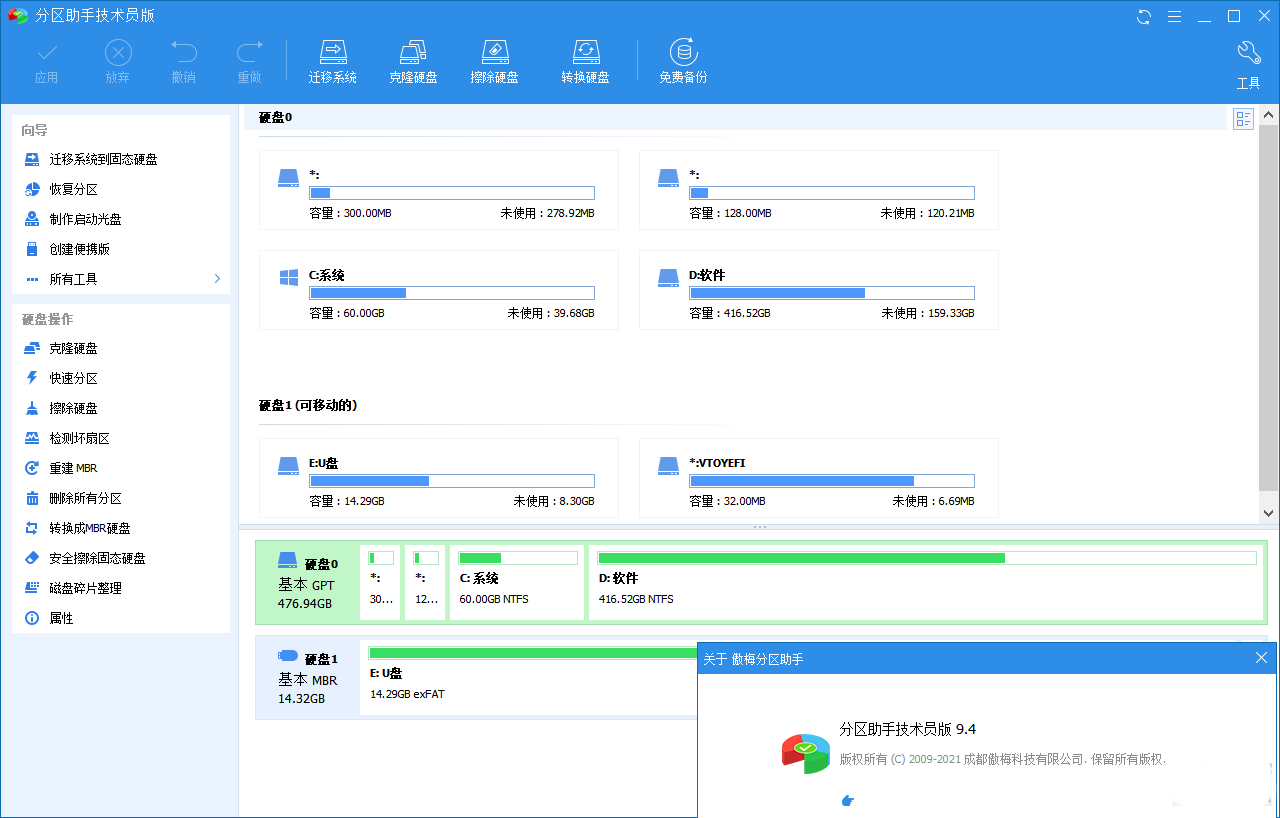
傲梅分区助手是一个简单易用、多功能的免费磁盘分区管理软件,在它的帮助下,你可以无损数据地执行调整分区大小,移动分区位置,复制分区,复制磁盘, 迁移系统到固态硬盘(SSD),合并分区、拆分分区、创建分区等操作!
1、提供无损分盘功能,用户可自定调整分区大小、分区位置
2、支持复制迁移
3、完全无损操作
4、使用简单方便,各种磁盘信息一目了然
1、扩大C盘、调整分区大小、合并分区、切割分区、复制磁盘向导、创建/删除/格式化分区、擦除磁盘/擦除分区
2、分配自由空间、转换主逻辑分区、 扩展分区向导
3、迁移操作系统、分区恢复、分区对齐、重建MBR、GPT/MBR磁盘互转
4、修改分区类型标识、修改分区序列号、WinPE ISO创建向导、Windows To Go创建器等
第一步,在电脑上打开已经安装好的分区助手进入主页,在页面左侧的【向导】一栏点击选择【扩展分区向导】。
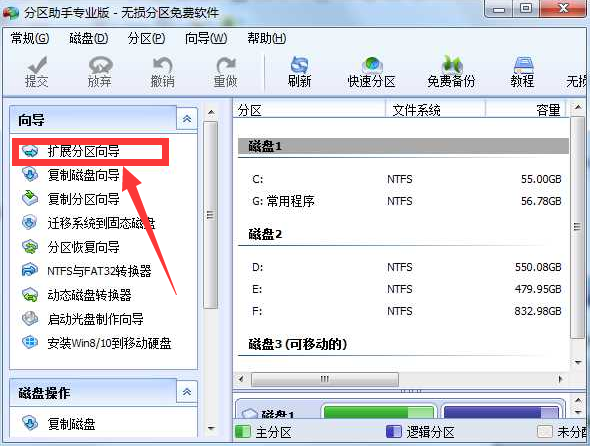
第二步,在新弹出的【扩展分区向导】窗口中,勾选【扩展系统分区】选项,点击【下一步】。
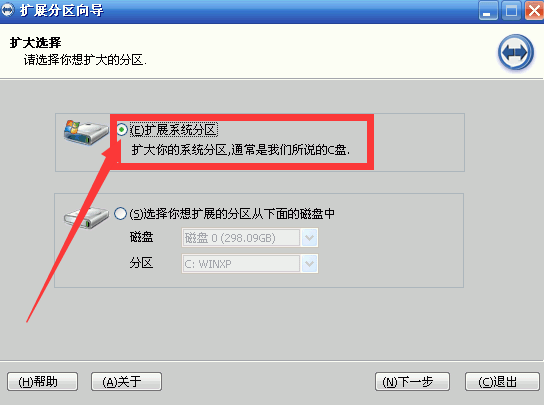
第三步,接下来说的是该电脑C盘可以扩充的最大容量,直接点击【下一步】即可。
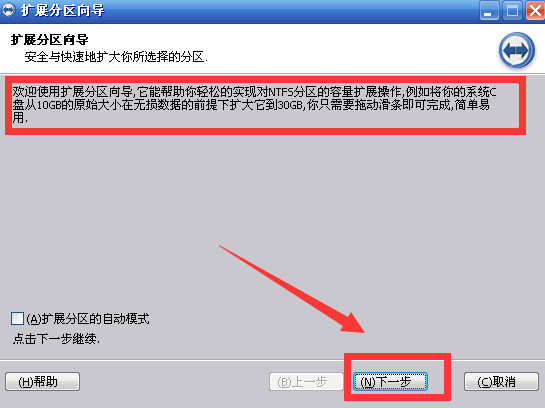
第四步,接下来需要选择一下,用哪个磁盘的容量来扩充到C盘容量,毕竟电脑硬盘容量是固定的,C盘扩大别的磁盘容量必然会减少。我们只需要选择一个剩余空间比较大的磁盘即可,然后点击【下一步】。
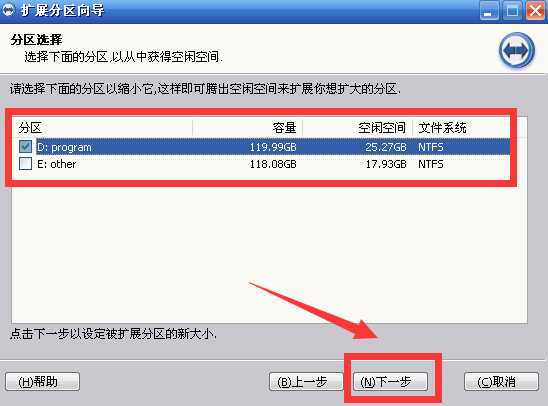
第五步,在页面中间有一个【分区的最大最小】后面有一个滚动条,越往后滑动到C盘的容量越大,我们只需要活动到合适位置即可,并点击【下一步】。
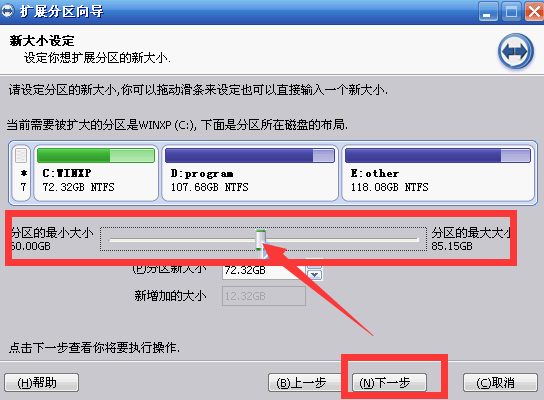
第六步,最后一步,就是确认C盘扩大的容量,点击【执行】就可以了。如果,还需要进行修改的话,就点击【上一步】,然后重新设置C盘的容量。
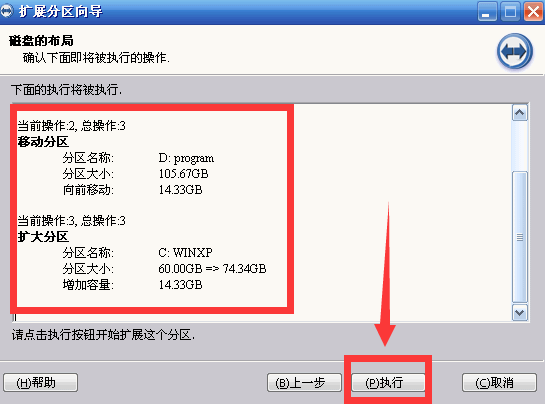
注意:执行之后,电脑会重新启动,会在DOS下进行C盘扩容,不会损坏原有数据,方便又快捷
软件信息
相关推荐
更多版本